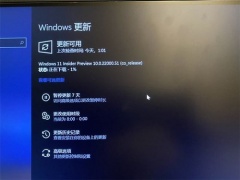U盘启动项在哪里 BIOS设置u盘启动的方法
BIOS如何设置u盘启动?在我们的日常生活和工作中,需要频繁使用到电脑,而随着使用时间的推移,电脑会堆积越来越多的系统垃圾,也有可能会遇到病毒感染。遇到这些情况,很多用户都会直接选择重装系统来解决问题,其中使用u盘重装系统是相对来说比较快捷的方法。但是在使用u盘启动盘重装系统之前,我们需要进入BIOS设置u盘为第一启动项。但是很多用户反映在BIOS中找不到u盘启动项,那么这种情况应该如何解决呢?下面小编就为大家带来BIOS设置u盘启动的四种方法,一起来看看吧!

方法一:
1、插入U盘启动盘,电脑开机或重启,开机画面出现时,快速按下快捷键,进入开机启动项选择界面,移动至U盘选项(一般带有USB字样),按回车即可。
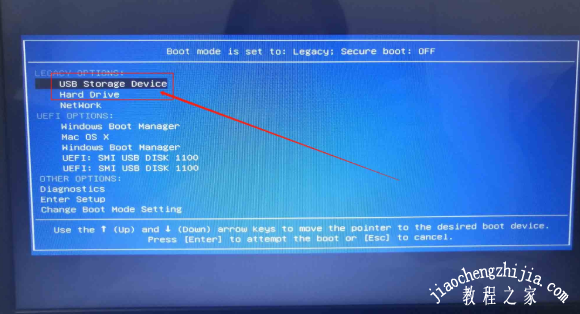
2、不同品牌不同型号的电脑,所使用的U盘快捷键也是不一样,下面提供部分电脑型号快捷键图。

方法二:
1、 插入U盘启动,电脑开机或重启,出现开机画面时,快速按下热键F10进入BIOS界面,如果担心自己来不及按下BIOS热键,可以在开机画面出现时,不断重复地按下热键,直至进入BIOS界面;
2、 进入BIOS界面后,使用左右方向键移动至BOOT界面,使用上下方向键选中U盘(一般带有USB字样)并回车;

3、 在小弹窗中,选中U盘,按“+”键,将U盘上移至第一选项后,按下F10保存,随后电脑会自动读取U盘程序,使用U盘启动电脑。
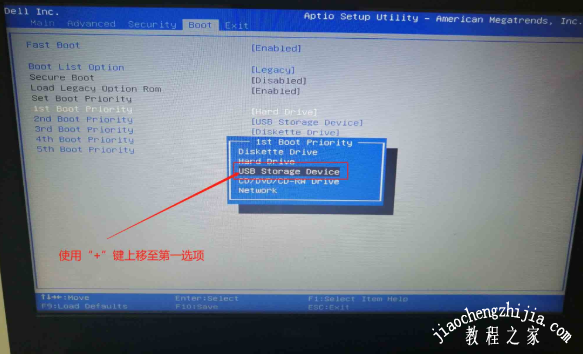
方法三:(适用于找不到u盘选项的情况)
1、 开机或重启,在开机画面出现的时候,迅速连续按键盘上的BIOS键进入BIOS系统(不同的电脑型号BIOS键都不一样,大家可以自行在网上搜索)
2、 进入bios的界面后,使用左右方向键移动至boot引导选项。
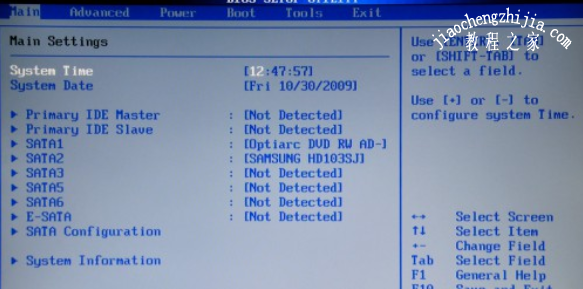
3、 在boot的界面,查看usb boot的选项是否为“disabled”(禁止)
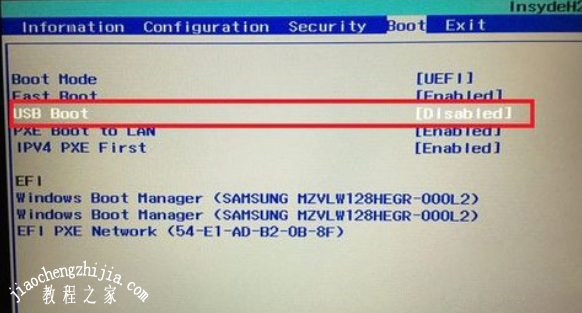
4、 然后,把usb boot的选项改为“Enabled”并按下回车。

5、 最后,再回到电脑开机启动项顺序选择界面时,你就可以看到U盘启动项了,按照方法一一操作即可。
方法四:
1、 需要注意的是,新型主板预装win8或win10的时候,会默认启用安全启动模式,同时会禁用U盘启动项,所以也会出现无法设置的情况。
2、 参考方法一进入BIOS设置界面,找到“Secure Boot”后回车将其设置成“Disabled”。
3、 然后,再将“UEFI/Legacy Boot”设置成“Legacy only”或“Legacy first”,最后按下F10保存并退出即可

以上是小编为您收集的资讯,更多精彩敬请关注教程之家网站!
![笔记本安装win7系统步骤[多图]](https://img.jiaochengzhijia.com/uploadfile/2023/0330/20230330024507811.png@crop@160x90.png)
![如何给电脑重装系统win7[多图]](https://img.jiaochengzhijia.com/uploadfile/2023/0329/20230329223506146.png@crop@160x90.png)

![u盘安装win7系统教程图解[多图]](https://img.jiaochengzhijia.com/uploadfile/2023/0322/20230322061558376.png@crop@160x90.png)
![win7在线重装系统教程[多图]](https://img.jiaochengzhijia.com/uploadfile/2023/0322/20230322010628891.png@crop@160x90.png)
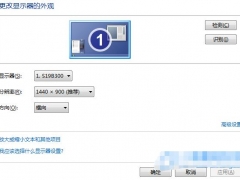
![如何重装系统win7步骤教程详解[多图]](https://img.jiaochengzhijia.com/uploadfile/2022/1023/20221023083549515.jpg@crop@240x180.jpg)